
Оглавление:
- Автор John Day [email protected].
- Public 2024-01-30 11:51.
- Последнее изменение 2025-01-23 15:05.

GiggleBot - это простая в использовании платформа, которая действительно отлично подходит для перехода непосредственно к робототехнике, не требуя предварительных знаний о программировании, робототехнике, механике и так далее. Он соединен с BBC micro: bit, чтобы создать среду, в которой вы можете научиться программировать и расширить свои знания. Micro: bit предлагает среду программирования с перетаскиванием под названием Makecode. Это позволяет вам запрограммировать марсоход GiggleBot в стиле Lego, что очень интересно и весело.
Одно из ключевых преимуществ micro: bit заключается в том, что он обеспечивает простой способ обмена информацией от одного micro: bit к другому. Так что, если у вас их два, вы можете передавать сообщения туда и обратно. GiggleBot использует это преимущество и предоставляет удобные для новичков блоки для создания собственного автомобиля с дистанционным управлением!
Шаг 1: Материал


Тебе понадобится:
Для марсохода:
- GiggleBot
- микро: бит
- 3 батарейки АА
- кабель USB, который идет в комплекте с micro: bit
Для контроллера:
- микробит
- его аккумулятор с батареями
Получите GiggleBot здесь
Шаг 2: запрограммируйте пульт дистанционного управления

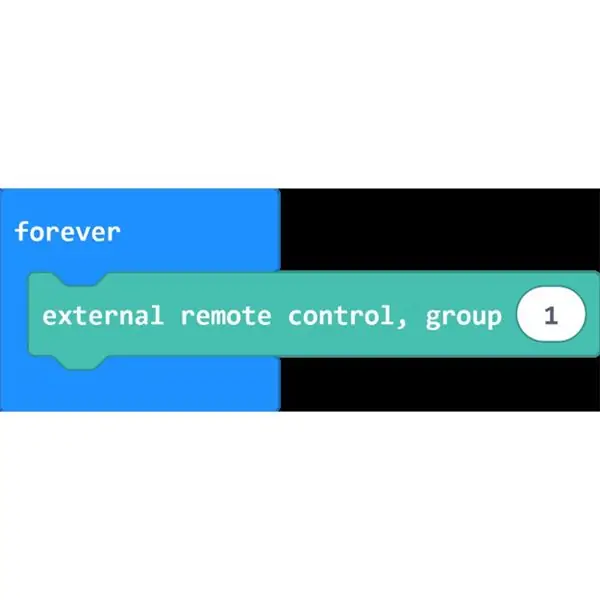
Пульт дистанционного управления - это микробит, который вы держите в руках. Он будет постоянно посылать команды марсоходу, когда вы им машете.
Перейдите в редактор Makecode, загрузите расширение giggle и назовите свой проект. Если вам нужна помощь с этой частью, обратитесь к инструкции по Easy Micro: Bit Rover.
Код для пульта дистанционного управления прост и состоит только из одного блока в бесконечном цикле.
Блок внешнего дистанционного управления, группа 1 используется для отправки сигналов с пульта дистанционного управления micro: bit обратно на GiggleBot.
Сигналы основаны на положении дистанционного управления в пространстве:
- держите его горизонтально, чтобы GiggleBot не двигался
- наклоните его влево или вправо, чтобы повернуть
- наклоните его, чтобы идти вперед
- наклоните его, чтобы вернуться назад
Чем больше вы наклоните, тем быстрее будет двигаться марсоход.
Часть блока group 1 устанавливает радиогруппу, по которой будут связываться micro: bits. Два бита micro: должны быть в одной группе. Если у вас есть другие GiggleBots в комнате, каждый набор должен быть в отдельной группе.
Загрузите код на пульт дистанционного управления micro: bit.
Шаг 3. Код GiggleBot

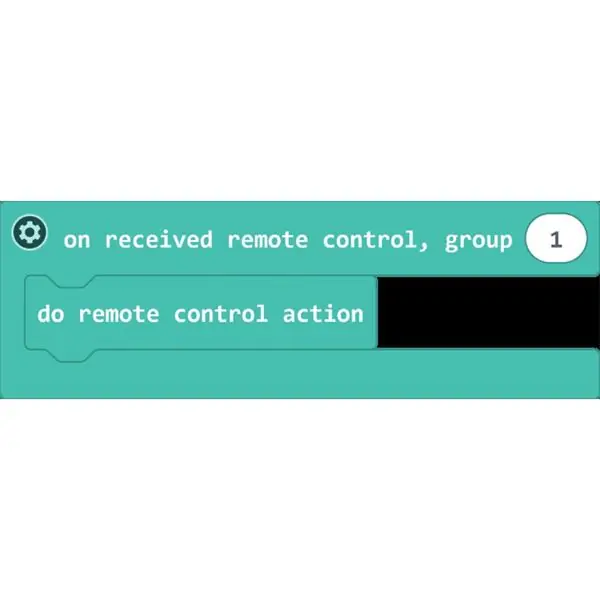
GiggleBot должен реагировать каждый раз, когда он получает команду от пульта дистанционного управления.
Специально для этого есть специальный блок событий: на полученном пульте, группа 1. Внутри этого блока поместите блок действий do remote control.
Эта последовательность будет запускаться каждый раз, когда от пульта дистанционного управления будет получено радиосообщение, и GiggleBot выполнит необходимое действие.
Загрузите этот код и установите его на micro: bit GiggleBot.
Шаг 4: Начни управлять своим GiggleBot

Включите обоих роботов и начните управлять своим GiggleBot!
Постройте сложный курс и посмотрите, как быстро вы его преодолеете. Повеселись!
Рекомендуемые:
Magic Button 4k: беспроводной пульт дистанционного управления BMPCC 4k (или 6k) за 20 долларов США: 4 шага (с изображениями)

Magic Button 4k: беспроводной пульт дистанционного управления BMPCC 4k (или 6k) за 20 долларов США: Многие люди просили меня поделиться некоторыми подробностями о моем беспроводном контроллере для BMPCC4k. Большинство вопросов касалось управления bluetooth, поэтому я упомяну несколько подробностей об этом. Я предполагаю, что вы знакомы со средой ESP32 Arduino
Пульт дистанционного управления ATtiny85 RF: 3 шага

Пульт дистанционного управления ATtiny85 RF: ПРИМЕЧАНИЕ. Моя управляемая «Виртуальная игра в прятки»; показывает, как использовать этот тип пульта дистанционного управления с модулем RXC6, который автоматически декодирует сообщение. Как я уже упоминал в предыдущем руководстве, я недавно начал играть с некоторой чи ATtiny85
IRduino: Пульт дистанционного управления Arduino - имитация утерянного пульта дистанционного управления: 6 шагов

IRduino: Пульт дистанционного управления Arduino - имитируйте потерянный пульт: если вы когда-либо теряли пульт дистанционного управления для своего телевизора или DVD-плеера, вы знаете, как неприятно ходить, находить и использовать кнопки на самом устройстве. Иногда эти кнопки даже не обладают той же функциональностью, что и пульт. Rece
Обычный комплект дистанционного управления, преобразованный в четырехканальный игрушечный пульт дистанционного управления с дистанционным управлением: 4 шага

Обычный комплект дистанционного управления, преобразованный в четырехканальный игрушечный пульт дистанционного управления с дистанционным управлением:改造 方法 非常 简单。 只需 准备 一些 视频 教程 完成 这个 电子 项目 并 您 服务。 玩具 控制。
Отпуск кабеля дистанционного управления Olympus Evolt E510 (версия 2 с автофокусом на пульте дистанционного управления): 6 шагов (с изображениями)

Отпуск кабеля дистанционного управления Olympus Evolt E510 (версия 2 с автофокусом на пульте дистанционного управления): Вчера я построил простой пульт с одной кнопкой для своего Olympus E510. У большинства камер есть кнопка спуска затвора (та, которую вы нажимаете, чтобы сделать снимок), которая имеет два режима. Если слегка нажать кнопку, камера автоматически сфокусируется и измерит свет
